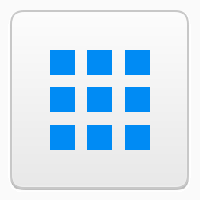Προσθέστε εναλλακτικά ημερολόγια στο Ημερολόγιο των Windows 10
Πώς να προσθέσετε εναλλακτικά ημερολόγια στο ημερολόγιο των Windows 10
Τα Windows 10 έχουν μια εφαρμογή Ημερολόγιο προεγκατεστημένη από το κουτί. Είναι διαθέσιμο στο μενού Έναρξη. Περιστασιακά, λαμβάνει ενημερώσεις από το Microsoft Store. Είναι χρήσιμο για όσους χρειάζονται απλώς μια βασική εφαρμογή ημερολογίου για την αποθήκευση σημαντικών γεγονότων, ραντεβού, αργιών κ.λπ. Εκτός από το προεπιλεγμένο ημερολόγιό σας, μπορείτε να διαμορφώσετε την εφαρμογή ώστε να εμφανίζει ένα επιπλέον ημερολόγιο.
Διαφήμιση
Ημερολόγιο Windows 10 υποστηρίζει οι ακόλουθες απόψεις:
- Ημερήσια θέα: Η προβολή ημέρας εμφανίζει μια μεμονωμένη ημέρα από προεπιλογή. Εάν κάνετε κλικ στο κάτω βέλος δίπλα στην επιλογή Ημέρα, μπορείτε να επιλέξετε να προβάλετε 1, 2, 3, 4, 5 ή 6 ημέρες ταυτόχρονα.
- Εβδομάδα εργασίας: Η προβολή εργάσιμης εβδομάδας σάς δείχνει τις ημέρες έχετε ορίσει ως εργάσιμες ημέρες.
- Εβδομάδα: Η προβολή εβδομάδας σάς δείχνει επτά ημέρες, ξεκινώντας από την ημέρα που έχετε επιλέξει στις ρυθμίσεις ως την πρώτη ημέρα της εβδομάδας.
- Μήνας: Η προβολή μήνα σάς δείχνει έναν ημερολογιακό μήνα από προεπιλογή. Εάν κάνετε κύλιση προς τα κάτω, μπορείτε να προβάλετε πέντε εβδομάδες τη φορά.
- Ετος: Η προβολή έτους σάς δείχνει ένα ολόκληρο ημερολογιακό έτος με μια ματιά. Δεν μπορείτε να προβάλετε συναντήσεις ή εκδηλώσεις σε προβολή έτους.
Δείτε πώς προσθέτετε επιπλέον ημερολόγια στην εφαρμογή Ημερολόγιο στα Windows 10.
Για να προσθέσετε εναλλακτικά ημερολόγια στο ημερολόγιο των Windows 10,
- Εκκινήστε την εφαρμογή Ημερολόγιο από το μενού Έναρξη.

- Κάντε κλικ στο εικονίδιο Ρυθμίσεις στο αριστερό παράθυρο (το κουμπί με το εικονίδιο με το γρανάζι).

- Στις Ρυθμίσεις, κάντε κλικ στο Ρυθμίσεις ημερολογίου.

- Στην περιοχή Εναλλακτικά ημερολόγια, ενεργοποιήστε (ελέγξτε) την επιλογή επιτρέπω.

- Στην πρώτη αναπτυσσόμενη λίστα, επιλέξτε τη γλώσσα για το επιπλέον ημερολόγιο που θέλετε να προσθέσετε.

- Στη δεύτερη αναπτυσσόμενη λίστα, επιλέξτε ένα από τα διαθέσιμα ημερολόγια.

- Τώρα μπορείτε να κλείσετε τις ρυθμίσεις Ημερολογίου.
Τελείωσες!
Σημείωση: Ενώ το Mail and Calendar για Windows 10 υποστηρίζει λογαριασμούς Outlook, Exchange και Office 365, είναι ξεχωριστές εφαρμογές από το Outlook ή το Outlook.com.
Μπορείτε να βρείτε το Εφαρμογή αλληλογραφίας και ημερολογίου στο Microsoft Store.
Σχετικά Άρθρα:
- Καθορίστε τις ημέρες εργασίας της εβδομάδας στο Ημερολόγιο των Windows 10
- Ενεργοποίηση Week Numbers για την εφαρμογή Ημερολόγιο στα Windows 10
- Δημιουργία νέου συμβάντος στο Ημερολόγιο στα Windows 10
- Αλλαγή της πρώτης ημέρας της εβδομάδας στο Ημερολόγιο των Windows 10
- Αποτρέψτε την πρόσβαση της Cortana στις επαφές, το email και το ημερολόγιο στα Windows 10
- Απενεργοποιήστε την πρόσβαση εφαρμογών στο ημερολόγιο στα Windows 10
- Απενεργοποιήστε το Calendar Agenda στα Windows 10
- Κάντε το Ημερολόγιο των Windows 10 να εμφανίζει εθνικές αργίες